集成Tomcat插件到Eclipse
2015-06-08 10:40
573 查看
刚在Eclipse官方网站下载的Eclipse,需要自己手动安装tomcat插件才能配置tomcat服务器。网上好多安装方法,这里我就不厌其烦的再写一遍,边安装边截图讲解下安装方法。
首先你要去下载Eclipse for tomcat插件 下载地址 :http://www.eclipsetotale.com/tomcatPlugin.html
我这里下载 tomcatPluginV33.zip 这个,你也可以点击上面网站自己选择也可以直接点我这个下载这个。
下载解压后 把com.sysdeo.eclipse.tomcat_3.3.0这个文件夹copy到Eclipse安装目录下的dropins目录下,在这里请注意(如果你是 Eclipse 3.4, 3.5 and 3.6以后的新版本就copy在dropins目录下,否则如果你是Eclipse 2.1, 3.0, 3.1, 3.2 and 3.3或者之前的版本,就copy到plugins目录下
如图


这时候重启Eclipse,看到下图这样,菜单中有小猫的tomcat说明安装成功

环境:
系统: Windows 7 64位专业版
Eclipse:
Eclipse Java EE IDE for Web Developers.
Version: Kepler Service Release 2
Build id: 20140224-0627
1. 下载 Tomcat
作者选择的是 Tomcat7,下载地址:http://tomcat.apache.org/download-70.cgi ,选择绿色版的 zip 进行下载,选择Core,根据自己的操作系统选择版本,这个一般影响不大
2. 安装 Tomcat
解压缩第 1 步的 apache-tomcat-6.0.35.zip,作者把它解压缩在 D 盘 ide目录下。右键点击我的电脑,选择属性->高级->环境变量->新建系统变量,变量名CATALINA_HOME,变量值输入D:\ide\apache-tomcat-7.0.53 确定。
3. 下载 Tomcat Eclipse 插件
下载地址 http://www.eclipsetotale.com/tomcatPlugin.html。最新的 releaseNotesV33 可以支持到 Tomcat 7(tomcatPluginV33.zip
可以支持 Eclipse 3.1, 3.2, 3.3, 3.4, 3.5, 3.6 和 Tomcat 4.x, 5.x, 6.x, 7.x
4. 安装 Tomcat 插件
将上一步得到的 tomcatPluginV33.zip 解压缩,将解压缩后得到的 com.sysdeo.eclipse.tomcat_3.3.0 文件拷贝到 eclipse 根目录下的 plugins 目录中。(在这里请注意,如果你是
Eclipse 3.4, 3.5 and 3.6以后的新版本就copy在dropins目录下,否则如果你是Eclipse 2.1, 3.0, 3.1, 3.2 and 3.3或者之前的版本,就copy到plugins目录下)重启 eclipse,工具栏里出现图标

证明已经安装成功。
5. Eclipse Tomcat 配置
eclipse->Window->Preferences->Tomcat,勾选Version 7.x,Tomcat home 选择第二步的安装目录。点击确定按钮。
6. 部署 JEE 项目到 Tomcat
右键点击项目名,Properties->Tomcat->确认 Is a Tomcat Project 被勾选后点击 OK 按钮,%CATALINA_HOME%/conf/Catalina/localhost 下会有 *.xml 文件生成。下图1红线框指的是部署成功之后访问的项目路径名,2红线框中,/是指项目根路径,/web就是要发布到Tomcat服务器上的内容,下图中3的路径是java文件编译后.class文件的存储路径,这个路径必须包含在2所指的路径下,因为TomcatPlugin只加载2所指定的路径的内容
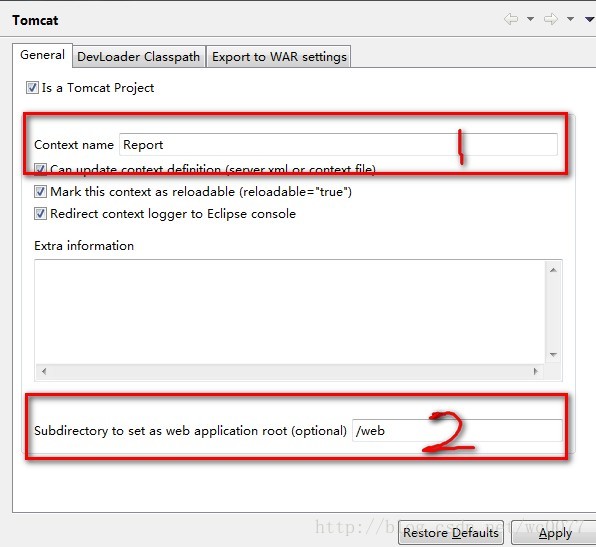
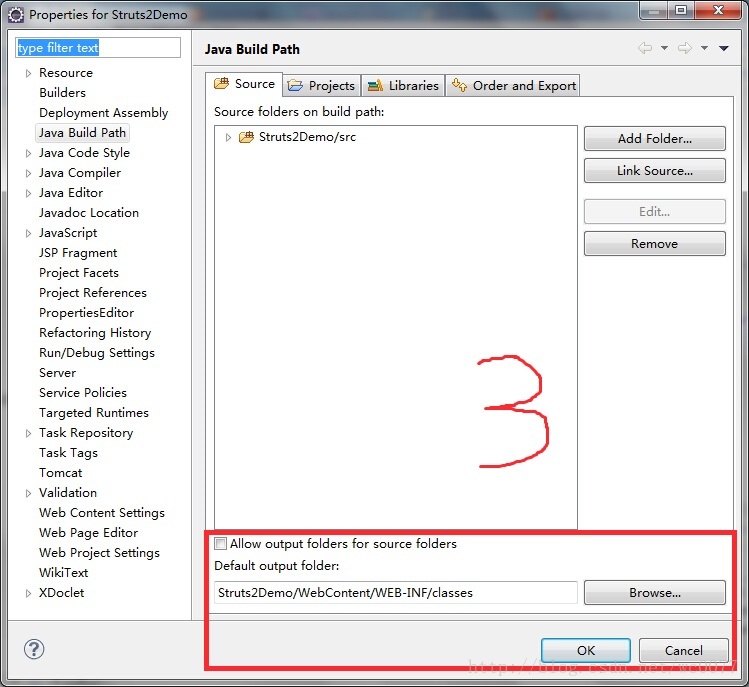
7. 启动 Tomcat 调试项目
将第 3 步加压后 com.sysdeo.eclipse.tomcat_3.3.0 目录中的 DevLoader.zip 解压缩,得到的
org 文件。命令行下,cd命令切换到org文件夹下,执行jar -cvf DevLoader.jar * 得到的 DevLoader.jar 拷贝到 Tomcat 安装目录下的 lib 目录中。eclipse 点击小猫按钮

启动
Tomcat ,打断点即可对你的 JEE 程序进行断点跟踪调试了。
首先你要去下载Eclipse for tomcat插件 下载地址 :http://www.eclipsetotale.com/tomcatPlugin.html
我这里下载 tomcatPluginV33.zip 这个,你也可以点击上面网站自己选择也可以直接点我这个下载这个。
下载解压后 把com.sysdeo.eclipse.tomcat_3.3.0这个文件夹copy到Eclipse安装目录下的dropins目录下,在这里请注意(如果你是 Eclipse 3.4, 3.5 and 3.6以后的新版本就copy在dropins目录下,否则如果你是Eclipse 2.1, 3.0, 3.1, 3.2 and 3.3或者之前的版本,就copy到plugins目录下
如图


这时候重启Eclipse,看到下图这样,菜单中有小猫的tomcat说明安装成功

环境:
系统: Windows 7 64位专业版
Eclipse:
Eclipse Java EE IDE for Web Developers.
Version: Kepler Service Release 2
Build id: 20140224-0627
1. 下载 Tomcat
作者选择的是 Tomcat7,下载地址:http://tomcat.apache.org/download-70.cgi ,选择绿色版的 zip 进行下载,选择Core,根据自己的操作系统选择版本,这个一般影响不大
2. 安装 Tomcat
解压缩第 1 步的 apache-tomcat-6.0.35.zip,作者把它解压缩在 D 盘 ide目录下。右键点击我的电脑,选择属性->高级->环境变量->新建系统变量,变量名CATALINA_HOME,变量值输入D:\ide\apache-tomcat-7.0.53 确定。
3. 下载 Tomcat Eclipse 插件
下载地址 http://www.eclipsetotale.com/tomcatPlugin.html。最新的 releaseNotesV33 可以支持到 Tomcat 7(tomcatPluginV33.zip
可以支持 Eclipse 3.1, 3.2, 3.3, 3.4, 3.5, 3.6 和 Tomcat 4.x, 5.x, 6.x, 7.x
4. 安装 Tomcat 插件
将上一步得到的 tomcatPluginV33.zip 解压缩,将解压缩后得到的 com.sysdeo.eclipse.tomcat_3.3.0 文件拷贝到 eclipse 根目录下的 plugins 目录中。(在这里请注意,如果你是
Eclipse 3.4, 3.5 and 3.6以后的新版本就copy在dropins目录下,否则如果你是Eclipse 2.1, 3.0, 3.1, 3.2 and 3.3或者之前的版本,就copy到plugins目录下)重启 eclipse,工具栏里出现图标

证明已经安装成功。
5. Eclipse Tomcat 配置
eclipse->Window->Preferences->Tomcat,勾选Version 7.x,Tomcat home 选择第二步的安装目录。点击确定按钮。
6. 部署 JEE 项目到 Tomcat
右键点击项目名,Properties->Tomcat->确认 Is a Tomcat Project 被勾选后点击 OK 按钮,%CATALINA_HOME%/conf/Catalina/localhost 下会有 *.xml 文件生成。下图1红线框指的是部署成功之后访问的项目路径名,2红线框中,/是指项目根路径,/web就是要发布到Tomcat服务器上的内容,下图中3的路径是java文件编译后.class文件的存储路径,这个路径必须包含在2所指的路径下,因为TomcatPlugin只加载2所指定的路径的内容
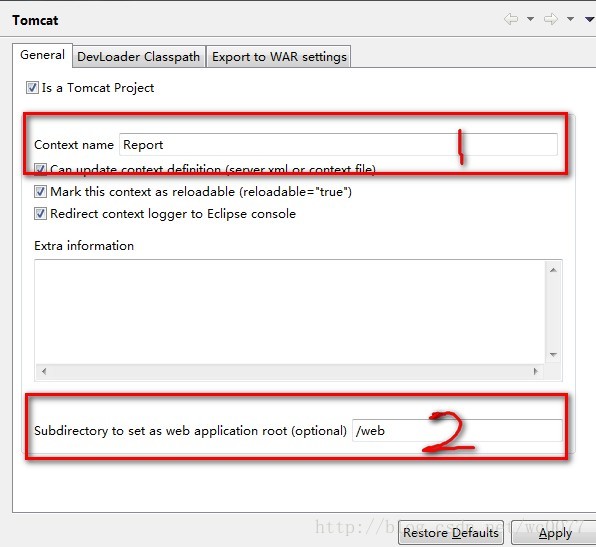
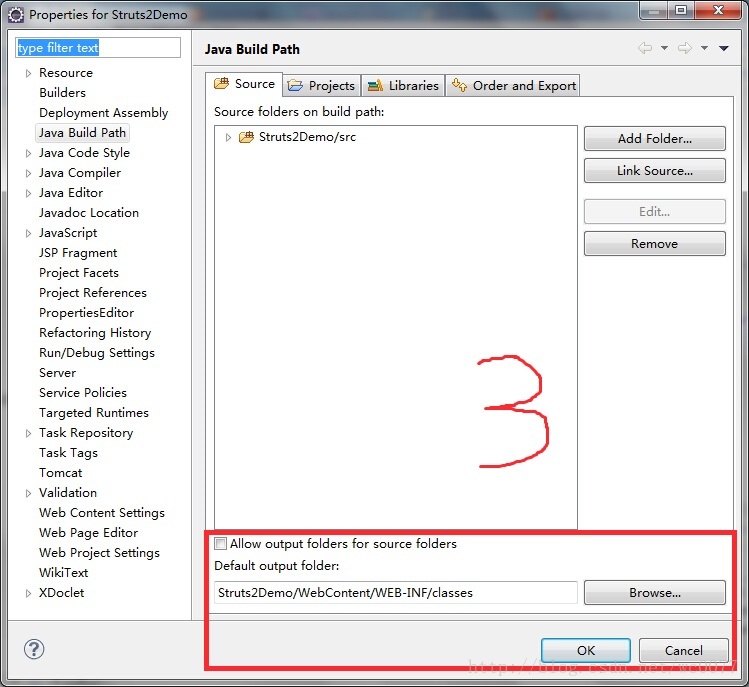
7. 启动 Tomcat 调试项目
将第 3 步加压后 com.sysdeo.eclipse.tomcat_3.3.0 目录中的 DevLoader.zip 解压缩,得到的
org 文件。命令行下,cd命令切换到org文件夹下,执行jar -cvf DevLoader.jar * 得到的 DevLoader.jar 拷贝到 Tomcat 安装目录下的 lib 目录中。eclipse 点击小猫按钮

启动
Tomcat ,打断点即可对你的 JEE 程序进行断点跟踪调试了。
相关文章推荐
- 119 Nginx和Tomcat负载均衡实现session共享
- tomcat重启脚本
- Tomcat中JVM内存溢出及合理配置
- Tomcat优化实践——网站运维
- Linux下Tomcat重新启动
- 启动tomcat后struts框架报异常严重: Exception starting filter struts2 Unable to load configuration. - Class: java.net.PlainSocketImpl
- The Tomcat server configuration at \Servers\Tomcat v5.5 Server at localhost-config is missing
- tomcat SSL配置
- 【原创】记一次线上Tomcat故障排查-struts2 “bug”导致tomcat阻塞
- [Servlet]研究ServletContext对象
- tomcat服务器解析(六)-- Acceptor
- 117 Tomcat 系统架构与设计模式,第 1 部分: 工作原理
- JMX监控centos下的tomcat
- Ubuntu12.04安装配置Nginx Tomcat环境
- eclipse + tomcat
- apache+tomcat二级域名+url重写
- nginx和Tomcat集成后发生的重定向问题分析和解决
- tomcat结合nginx使用小结
- Apache和Tomcat 实现泛域名解析的尝试
- Tomcat目录及配置文件解析
